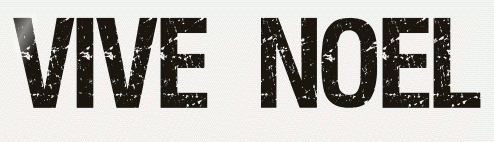 |

Deze tutorial is auteursrechtelijk beschermd door Les Douceurs de Cloclo, alle rechten voorbehouden.
Elke verspreiding, zonder voorafgaande schriftelijke toestemming is geheel verboden.
Elke gelijkenis met een andere tutorial is puur toeval.
Deze les is geschreven in PaintShop Pro 2019 op 29-11-2022.
Ik heb de persoonlijke toestemming van Claudine om haar lessen te vertalen uit het Frans.
Wil je deze vertaling linken, dan moet je Claudine daarvoor persoonlijk toestemming om vragen !!!
Ik ben alleen maar de vertaler, de auteursrechten liggen volledig bij Claudine.
Merci beaucoup Claudine, que je pouvez traduire vos leçons en Néerlandais
Claudia.
Materialen :
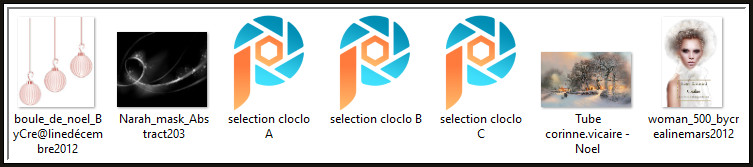
Het Masker "Narah_mask_Abstract203" wordt geopend in PSP.
Steek de 3 Selecties "selection cloclo A,B en C" in de juiste map van jouw PSP versie : Corel_12/Selecties.
Als je een eigen plaatje wilt gebruiken, hou dan de volgende afmetingen aan : 900 x 562 px, transparant.
Mocht je problemen hebben bij het openen van de materialen, gebruik dan het gratis programma "7zip".
Filters :
Filters Unlimited 2.0.
Bkg Designer sf10 I - ALFs Border Mirror Bevel ***
Scribe - 4way mirror.
Toadies - What Are You?
Simple - Blintz.
AP 01 [Innovations] - Lines - SilverLining.
Textures - Grain.
AAA Frames - Foto Frame.
***Importeer het filter Bkg Designer in het filter "Filters Unlimited 2.0"***
Kleurenpallet :
Dit zijn de originele kleuren uit de les
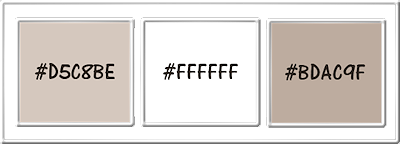
1ste kleur = #D5C8BE
2de kleur = #FFFFFF
3de kleur = #BDAC9F
Dit zijn mijn gebruikte kleuren :
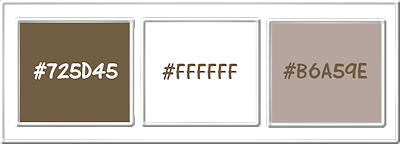
Wanneer je met eigen kleuren werkt speel dan met de mengmodus en/of dekking naar eigen inzicht.
Klik op onderstaande banner om naar de originele les te gaan :

1.
Open een Nieuwe afbeelding van 900 x 600 px, transparant.

2.
Ga naar het Kleurenpallet en zet de Voorgrondkleur op de 1ste kleur en de Achtergrondkleur op de 2de kleur.
Klik met de muis in de Voorgrondkleur en daarna op het tabblad "Verloop".
Maak een Verloop met deze instellingen :
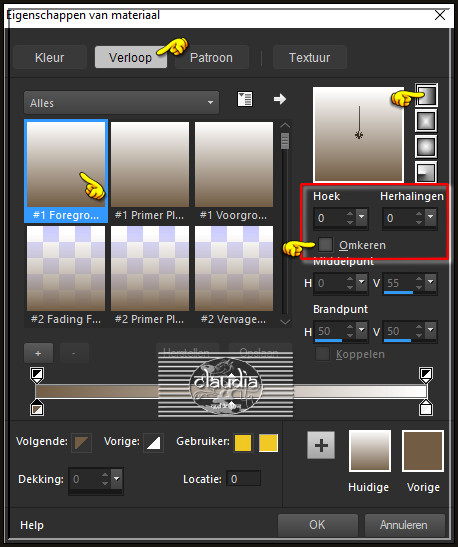

3.
Ga terug naar je afbeelding en vul deze met het Verloop.
Effecten - Insteekfilters - <I.C.NET Software> - Filters Unlimited 2.0 - &<Bkg Designer sf10 I> - ALFs Border Mirror Bevel :
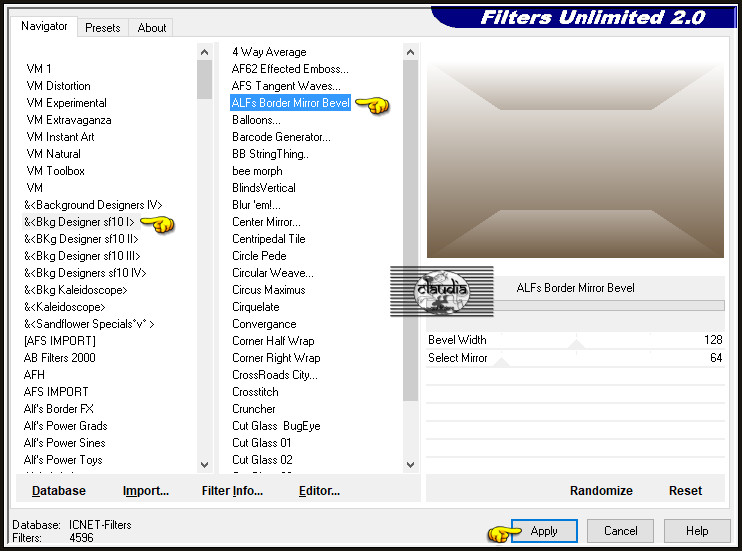

4.
Selecties - Selectie laden/opslaan - Selectie laden vanaf schijf : selection cloclo A
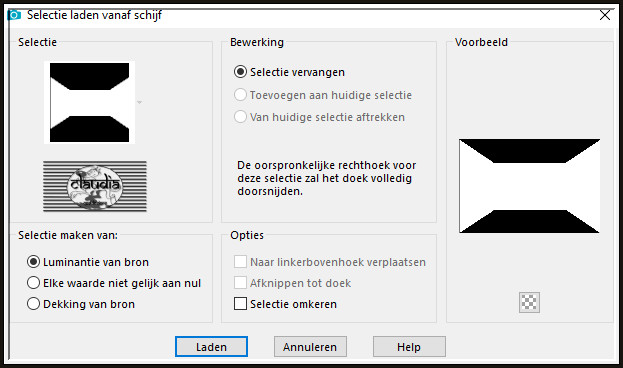
Selecties - Laag maken van selectie.
Selecties - Niets selecteren.
Effecten - Vervormingseffecten - Samenknijpen : (in de oudere PSP versies heet dit "Knijpen")
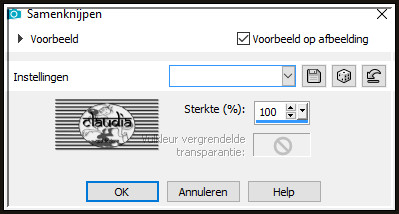
Effecten - 3D-Effecten - Slagschaduw :
Verticaal = 0
Horizontaal = 0
Dekking = 50
Vervaging = 30
Kleur = Zwart (#000000)
Lagen - Eigenschappen : zet de Mengmodus van deze laag op Vermenigvuldigen.

5.
Selecties - Selectie laden/opslaan - Selectie laden vanaf schijf : selection cloclo B
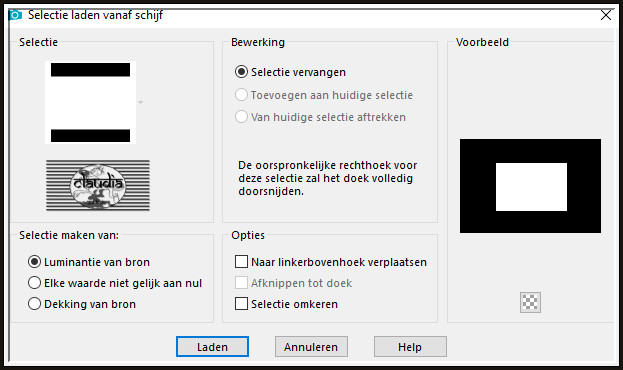
Selecties - Laag maken van selectie.
Laat de selectie actief !!!
Effecten - Insteekfilters - Scribe - 4way mirror :
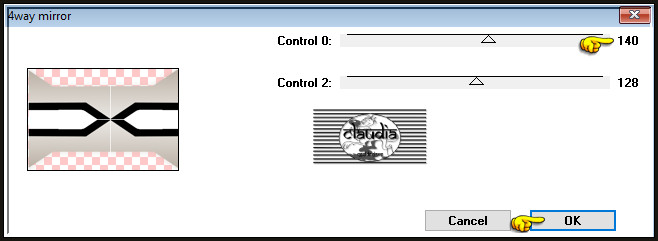
Selecties - Niets selecteren.
Lagen - Eigenschappen : zet de Mengmodus van deze laag op Overlay.

6.
Effecten - Insteekfilters - Toadies - What Are You? :
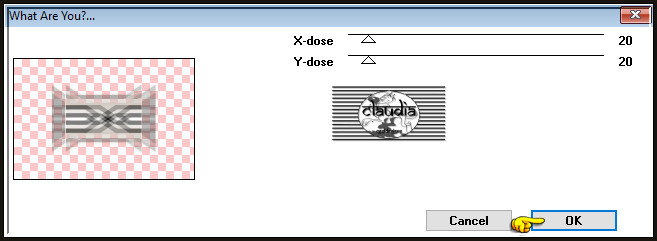
Aanpassen - Scherpte - Verscherpen.

7.
Activeer de onderste laag in het Lagenpallet (= Raster 1).
Effecten - Insteekfilters - Simple - Blintz : 2 x toepassen !!!
Aanpassen - Scherpte - Nog scherper.

8.
Selecties - Selectie laden/opslaan - Selectie laden vanaf schijf : selection cloclo C
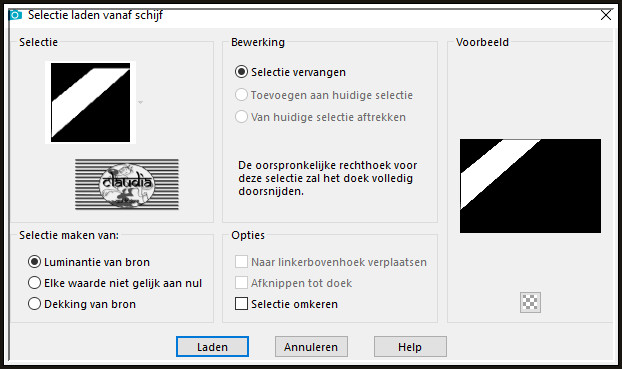
Lagen - Nieuwe rasterlaag.
Ga naar het Kleurenpallet en klik met de muis in het Verloop en pas de instelling aan zoals op het voorbeeld :
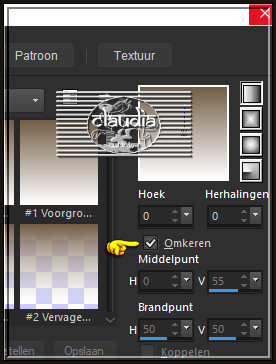
Ga terug naar je werkje en vul de selectie met het nieuwe Verloop.
Selecties - Niets selecteren.
Effecten - Insteekfilters - AP 01 [Innovations] - Lines - SilverLining :
![Effecten - Insteekfilters - AP 01 [Innovations] - Lines - SilverLining](../../images/Vertaalde_Lessen/Les-Douceurs-de-Cloclo/Tags-Noel/Vive-Noel/Plaatje10.jpg)
Effecten - 3D-Effecten - Slagschaduw : de instellingen staan goed.

9.
Lagen - Dupliceren.
Afbeelding - Spiegelen - Horizontaal spiegelen.
Lagen - Samenvoegen - Omlaag samenvoegen.
Effecten - Afbeeldingseffecten - Naadloze herhaling :
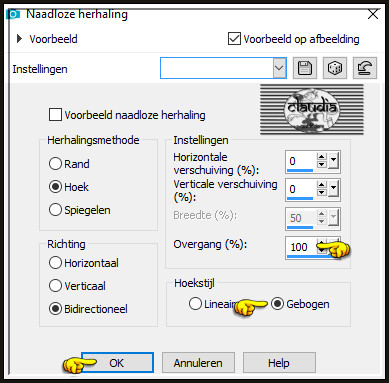
Lagen - Eigenschappen : zet de Mengmodus van deze laag op Vermenigvuldigen.
Activeer de bovenste laag in het Lagenpallet (= Tot laag gemaakte selectie 1).

10.
Lagen - Nieuwe rasterlaag.
Vul deze laag met de 2de kleur.
Open uit de materialen het Masker "Narah_mask_Abstract203" en minimaliseer het.
Ga terug naar je werkje.
Lagen - Nieuwe maskerlaag - Uit afbeelding :
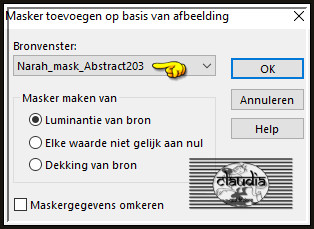
Lagen - Samenvoegen - Groep samenvoegen.
Lagen - Schikken - Omlaag.
Lagen - Dupliceren.
Afbeelding - Spiegelen - Horizontaal spiegelen.
Afbeelding - Vrij roteren :
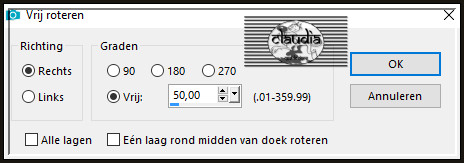
Aanpassen - Scherpte - Verscherpen.
Lagen - Samenvoegen - Omlaag samenvoegen.
Lagen - Dupliceren.
Effecten - Vervormingseffecten - Stralenkrans :
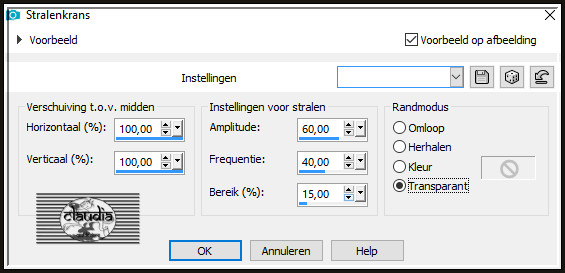
Lagen - Schikken - 2 x Omlaag schikken.
Lagen - Eigenschappen : zet de Mengmodus van deze laag op Overlay.

11.
Selecties - Selectie laden/opslaan - Selectie laden vanaf schijf : laad opnieuw de selectie "selection cloclo B".
Druk 1 x op de Delete toets op het toetsenbord.
Laat de selectie actief !!!
Activeer de bovenste laag in het Lagenpallet (= Tot laag gemaakte selectie).

12.
Lagen - Nieuwe rasterlaag.
Vul deze laag met de 3de kleur.
Open uit de materialen het plaatje "Tube corinne.vicaire - Noel".
Bewerken - Kopiëren.
Ga terug naar je werkje.
Bewerken - Plakken in selectie.
Aanpassen - Scherpte - Verscherpen.

13.
Selecties - Wijzigen - Selectieranden selecteren :
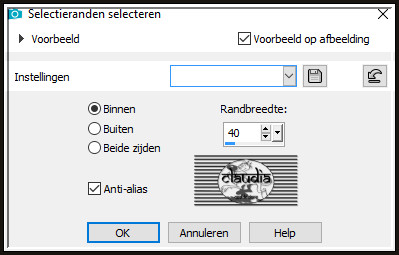

14.
Lagen - Nieuwe rasterlaag.
Ga naar het Kleurenpallet en zet de Voorgrondkleur op de 3de kleur en de Achtergrondkleur op de 1ste kleur.
Klik met de muis in de Voorgrondkleur en daarna op het tabblad "Verloop".
Pas het Verloop aan met deze instellingen :
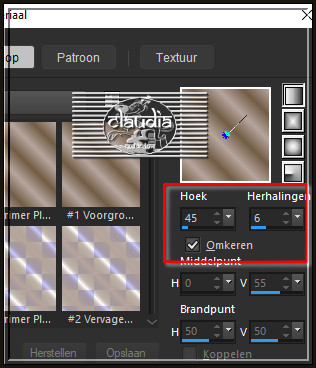
Ga terug naar je werkje en vul de selectie met dit nieuwe Verloop.

15.
Effecten - Insteekfilters - Textures - Grain :
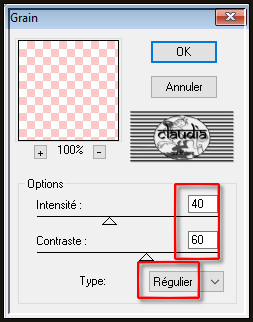
Selecties - Niets selecteren.

16.
Activeer de Toverstaf en selecteer het midden van het frame :

Effecten - 3D-Effecten - Slagschaduw :
Verticaal = 2
Horizontaal = 2
Dekking = 50
Vervaging = 15
Kleur = Zwart (#000000)
Selecties - Niets selecteren.

17.
Activeer de Toverstaf en selecteer het transparante gedeelte rond van het frame :
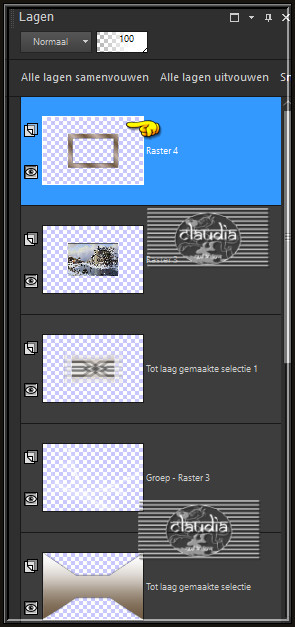
Effecten - 3D-Effecten - Slagschaduw :
Verticaal = 2
Horizontaal = 2
Dekking = 50
Vervaging = 15
Kleur = Zwart (#000000)
Herhaal nogmaals de Slagschaduw maar zet nu Verticaal en Horizontaal op -2.
Selecties - Niets selecteren.

18.
Lagen - Samenvoegen - Alle lagen samenvoegen.
Effecten - Insteekfilters - AAA Frames - Foto Frame :
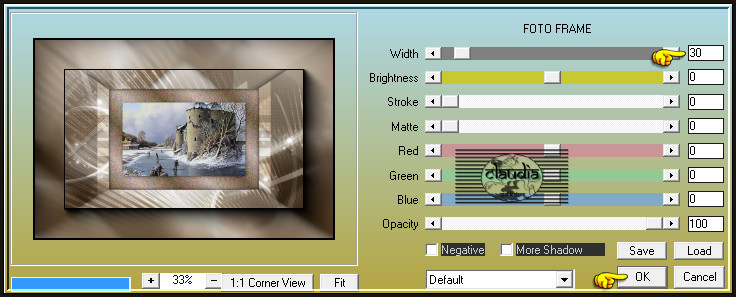

19.
Afbeelding - Randen toevoegen : Symmetrisch aangevinkt
3 px met de 1ste kleur
3 px met de 2de kleur
10 px met de 1ste kleur
Activeer terug de Toverstaf en selecteer de rand van 10 px :
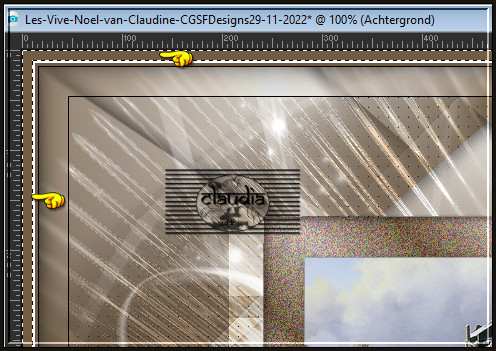
Effecten - 3D-Effecten - Afschuining binnen : Afschuining = nummer 2.
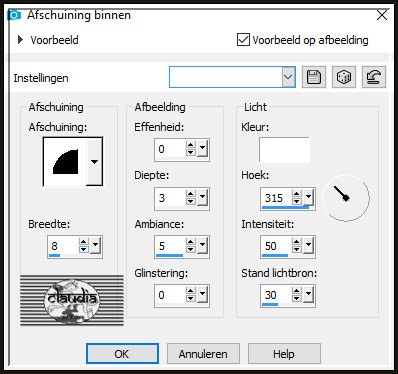
Selecties - Niets selecteren.
Open uit de materialen de tube "woman_500_bycrealinemars2012".
Bewerken - Kopiëren.
Ga terug naar je werkje.
Bewerken - Plakken als nieuwe laag.
Afbeelding - Formaat wijzigen : 70%, formaat van alle lagen wijzigen niet aangevinkt.
Aanpassen - Scherpte - Verscherpen.
Plaats de tube links op je werkje :

Effecten - 3D-Effecten - Slagschaduw :
Verticaal = 2
Horizontaal = 2
Dekking = 35
Vervaging = 8
Kleur = Zwart (#000000)

20.
Open uit de materialen de tube "boule_de_noel_ByCre@linedécembre2012".
Kleur de tube in als je met andere kleuren werkt.
Bewerken - Kopiëren.
Ga terug naar je werkje.
Bewerken - Plakken als nieuwe laag.
Plaats de tube rechts bovenaan :
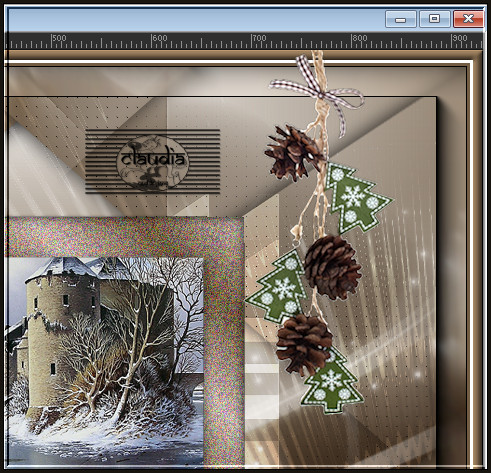
Effecten - 3D-Effecten - Slagschaduw : de instellingen staan goed.
Lagen - Nieuwe rasterlaag.
Plaats hierop jouw watermerk.
Lagen - Samenvoegen - Alle lagen samenvoegen.s
Sla je werkje op als JPEG-formaat en daarmee ben je aan het einde gekomen van deze mooie les van Cloclo.
© Claudia - November 2022.






